Inhaltsverzeichnis
Rubriken verlaufen vertikal zusammen mit dem Rasterlayout von Excel und werden mit Buchstaben wie A, B, C, D bezeichnet. zum Multiplizieren von Spalten in Excel Manchmal müssen wir in Excel Spalten multiplizieren. Sehr oft müssen wir mehr als zwei Spalten multiplizieren. Spalten In diesem Artikel haben wir versucht, Ihnen 9 sehr einfache und sehr nützliche Möglichkeiten aufzuzeigen, mit denen Sie Ihre Geschwindigkeit und Ihre Produktivität steigern können, wenn Sie diese beherrschen.
Hier haben wir einen Datensatz, der die Produktliste eines Baumarktes enthält. In vier Spalten haben wir gezeigt, dass die Produkte verkauft, Preis/Einheit, Prozentsatz nach Rabatt, und Insgesamt Betrag.

Download Arbeitsbuch Praxis
Möglichkeiten, Spalten zu multiplizieren.xlsx9 nützliche und einfache Methoden zum Multiplizieren von Spalten in Excel
Nun möchte der Ladenbesitzer die Gesamtbeträge wissen, die er durch den Verkauf der verschiedenen Produkte eingenommen hat. Er oder sie muss die Beträge multiplizieren Menge von Preis pro Einheit und Prozentsatz nach Rabatt Spalte Die folgenden Methoden zeigen, wie der Geschäftsinhaber dies tun kann.
1. eine Spalte mit einer anderen mit dem Multiplikationssymbol multiplizieren
Wir können eine Sternchen (*) Symbol für eine Spalte mit einer anderen multiplizieren . die Sternchen Symbol ist auch bekannt als das Multiplikationszeichen Angenommen, wir sollen das Ergebnis der Multiplikation von Preis/Einheit und Menge Dann können wir eine Sternchen (*) Symbol zu tun.
Markieren Sie zunächst eine beliebige Zelle, in die Sie den resultierenden Wert einfügen möchten.
Hier haben wir die E5 Zelle in diesem Fall.
In der E5 Zelle die folgende Formel ein.
=C5*D5 
Hier, um die Insgesamt von Taschenlampe multiplizieren wir die C5 Zellwert von Preis/Einheit durch die D5 Zellwert des Menge Spalte .

Dann verwenden wir die Füllen Griff zur Nutzung der AutoFill Funktion.
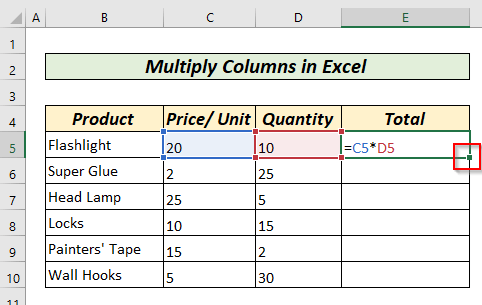
Dann doppelklicken oder ziehen wir die Füllen Griff zur Nutzung der AutoFill um alle entsprechenden Werte zu erhalten.
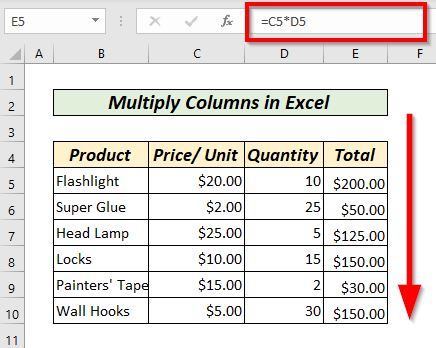
Schließlich würden wir alle Insgesamt Werte in Spalte E .
Lesen Sie mehr: Wie lautet die Formel für die Multiplikation in Excel für mehrere Zellen (3 Möglichkeiten)?
2. mehrere Spalten mit dem Multiplikationssymbol multiplizieren
Wir müssen möglicherweise mehrere Spalten Sehr oft können wir mit Sternchen(*) oder Multiplikationssymbol zu tun.
Hier wollen wir multiplizieren Preis/Einheit, Menge und Prozentsatz nach Rabatt im Spalte Gesamt. In der F5-Zelle schreiben Sie die folgende Formel.
=C5*D5*E5 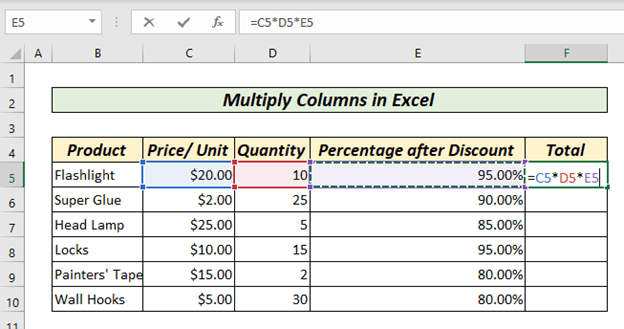
Um mehrere Spalten zu multiplizieren, müssen wir ein Sternchen (*) Symbol zwischen den Adressen verschiedener Zellen. Wir wollen den resultierenden Wert der Multiplikation von Preis/Einheit , Menge, und Prozentsatz nach Rabatt Hier, in der F5-Zelle der Spalte Gesamt wir multipliziert die Zellen C5*D5*E5 wobei C5 entspricht Preis/ Einheit , D5 entspricht Menge, und E5 entspricht Prozentsatz nach Rabatt .
Drücken Sie die EINGEBEN Schlüssel, würde den resultierenden Wert in der Datei F5-Zelle .

Dann, wie zuvor, doppelklicken oder ziehen wir die Füllen Griff zu AutoFill die Formel für den Rest der Zellen.

Wir erhalten die entsprechenden Werte in der Insgesamt Spalte .
Lesen Sie mehr: Multiplikationszeichen in Excel verwenden (mit 3 alternativen Methoden)
3. zwei Spalten mit der Funktion PRODUKT multiplizieren
Wir können zwei multiplizieren Spalten unter Verwendung der PRODUKT-Funktion . die PRODUKT Funktion wird verwendet, um den Multiplikationswert von verschiedenen Zellen .
Wir wollen den Wert des Insgesamt Verkäufe von Preis/ Einheit und Menge .
In diesem Fall wählen wir zunächst die Zelle E5 der Spalte Gesamt wo wir den resultierenden Wert der Multiplikation erhalten wollen und den Typ
=PRODUKT(C5,D5) 
Hier ist die C5-Zelle gibt uns den Wert von Preis/Einheit und die D5-Zelle gibt uns den Wert von Menge . die PRODUKT Funktion gibt die Insgesamt Verkäufe für die ausgewählten Produkt .
Nach Drücken der Taste EINGEBEN Schlüssel, erhalten wir die Ergebnisse in der Insgesamt Spalte .

Auch hier gilt, dass die Füllen Griff erhalten wir das Produkt aus allen entsprechenden Zeilen in der Tabelle Spalte Gesamt .

Lesen Sie mehr: Multiplikation zweier Spalten und anschließende Addition in Excel
4. mehrere Spalten mit der Funktion PRODUKT multiplizieren
Wir können mehrere Spalten multiplizieren, indem wir die PRODUKT-Funktion Zu diesem Zweck müssen wir Folgendes eingeben =PRODUKT(Wert 1,Wert 2, Wert 3,......) In diesem Fall wollen wir den Wert der Multiplikation von Preis/Einheit, Menge und Prozentsatz nach Rabatt.
Die C5-Zelle gibt uns den Wert von Preis/Einheit , die D5-Zelle gibt uns den Wert von Menge und die E5-Zelle gibt uns den Wert von Prozentsatz nach Rabatt. In diesem Fall wird in der Zelle F5 tippen wir
=PRODUKT(C5,D5,E5) 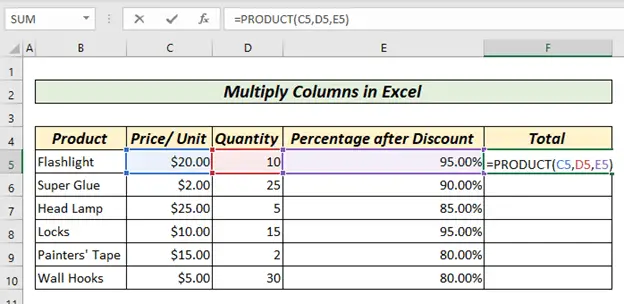
Durch Drücken der EINGEBEN Taste erhalten Sie das Ergebnis in der F5-Zelle .

Jetzt können Sie die Füllen Griff zur Nutzung der AutoFill um alle entsprechenden Werte zu erhalten.
Lesen Sie mehr: Wenn Zelle enthält Wert dann multiplizieren mit Excel-Formel (3 Beispiele)
Ähnliche Lektüre
- Erstellen einer Multiplikationstabelle in Excel (4 Methoden)
- Eine Zelle mit mehreren Zellen in Excel multiplizieren (4 Möglichkeiten)
- Wie man Matrizen in Excel multipliziert (2 einfache Methoden)
5. ganze Spalten mit einer Array-Formel multiplizieren
Wir können verwenden Array-Formeln um das Ergebnis der Multiplikation zu berechnen. Dazu müssen wir zunächst die Bereiche von Zellen und setzen Multiplikationssymbole dazwischen. Um eine Array-Formel zu verwenden, müssen wir den gesamten Bereich auswählen, über den wir die resultierenden Werte setzen wollen. In diesem Fall wählen wir F5 zu F10, wo wir die Summen verschiedener Produkte. In diesem Fall wird in der F5-Zelle, wir tippen
=C5:C10*D5:D10*E5:E10 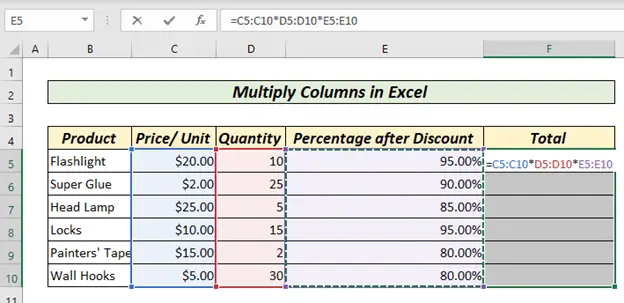
Dann drücken wir STRG + UMSCHALT + EINGABE Dies ist wichtig, weil ein Matrixformel wird nicht funktionieren, wenn wir nicht die Taste STRG + UMSCHALT + EINGABE Hier erhalten Sie den resultierenden Wert im Feld Insgesamt Spalte.
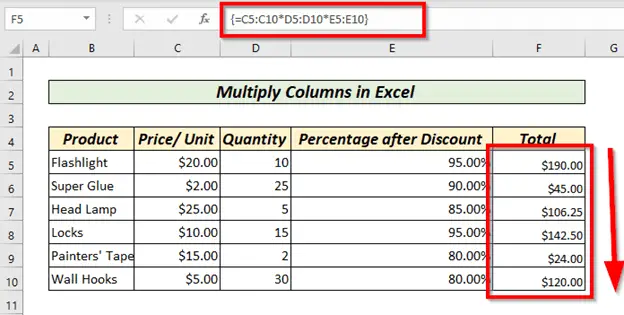
Lesen Sie mehr: Wie man Zeilen in Excel multipliziert (4 einfachste Methoden)
6. einfügen spezial multiplizieren
Wir können die Einfügen Spezial um eine Reihe von Werten mit einem bestimmten Wert zu multiplizieren. Dazu müssen wir den Wert auswählen, mit dem wir die gesamte Reihe von Werten multiplizieren wollen. In diesem Fall werden wir das Produkt aus Preis/Einheit und Menge mit dem Wert von Prozentsatz nach Pauschalrabatt .

Hier wollen wir das Produkt aus Spalte C und Spalte D mit dem Wert von Prozentsatz nach Pauschalrabatt Zu diesem Zweck kopieren wir zunächst den Wert in H7 von Rechtsklick auf und die Auswahl KOPIEREN oder über die STRG+C Danach wählen wir den Bereich aus, über den wir die Multiplikation durchführen wollen. In diesem Fall wählen wir E5 zu E10 .
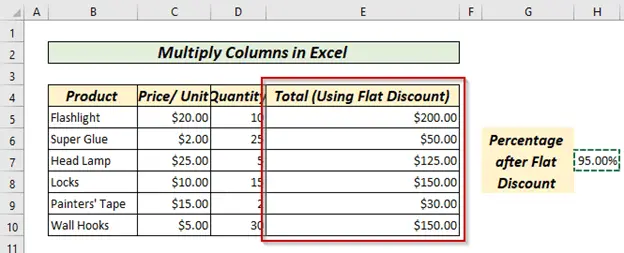
Dann gehen wir zum Kleister in der Symbolleiste und wählen Sie aus dem Menü Einfügen Spezial .
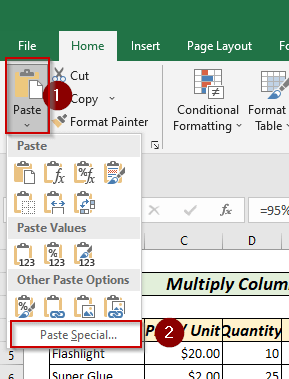
Nun, ein Dialogfeld Von dort aus würden wir die Option Multiplizieren Wählen Sie dann OK um den Wert multipliziert mit dem ausgewählten Zelle .

Daher wird sie Multiplizieren alle ausgewählten Werte mit einem bestimmte Zellwert.
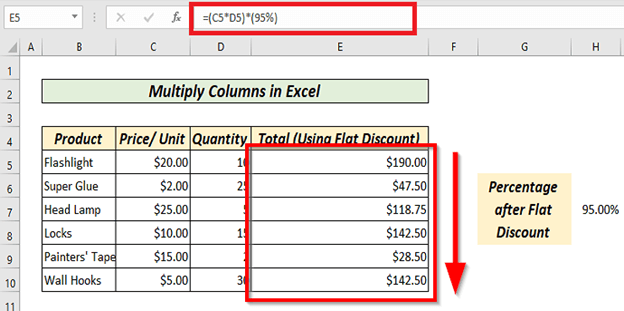 Lesen Sie mehr: Multiplikationsformel in Excel (6 Schnellansätze)
Lesen Sie mehr: Multiplikationsformel in Excel (6 Schnellansätze)
7. mit der Range-of-Cells-Methode
Wir können das Ergebnis der Multiplikation eines Bereichs von Zellen mit der Funktion PRODUKT Wir können dies tun, indem wir die PRODUKT Funktion und den Bereich. Hier wollen wir, wie zuvor, den resultierenden Wert von Preis/Einheit, Menge, und Prozentsatz nach Rabatt C5 Zelle gibt uns den Wert von Preis/Einheit, D5-Zelle gibt uns den Wert von Menge, und E5 Zelle gibt uns den Wert von Prozentsatz nach Rabatt. Hier haben wir die F5 Zelle und tippte
=PRODUKT(C5:E5) 
Durch Drücken der EINGEBEN Schlüssel, würden wir die multiplizierten Werte in der Spalte Gesamt .
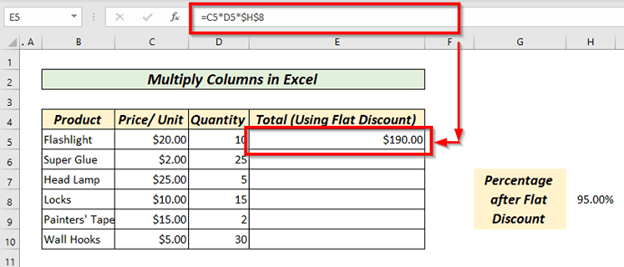
Hier ist die C5:E5 Teil der Formel bezeichnet den Bereich, den wir multiplizieren wollen. Jetzt verwenden Sie AutoFill für den Rest der Zellen.

Wir erhalten die Werte in der Spalte Gesamt .
Lesen Sie mehr: Multiplikation mehrerer Zellen in Excel (4 Methoden)
8. wie man in Excel eine Spalte mit einer Zahl multipliziert
Wir können eine Absolute Referenz zu eine Spalte mit einem bestimmten Wert multiplizieren Wir können eine absolute Referenz verwenden, indem wir die Dollarzeichen ($) zu den Zeilen- und Spaltennummern oder mit der Taste F4. Hier wollen wir das Produkt aus Preis/Einheit und Menge mit dem Prozentsatz nach einem Pauschalrabatt . C5 Wert gibt uns die Preis/ Einheit, D5 Wert gibt uns die Menge, und H8 Wert gibt uns die Prozentsatz nach einem Pauschalrabatt. Prozentsatz nach einem Pauschalrabatt würde für alle Werte gleich bleiben. In der Zelle E5 setzen wir
=C5*D5*$H$7 
Drücken Sie nun die EINGEBEN Taste, um den Wert im Feld E5-Zelle.

Dann ziehen oder doppelklicken wir auf die Füllen Griff zur Nutzung der AutoFill um entsprechende Werte für alle Zellen in der Tabelle zu erhalten. Spalte Gesamt. 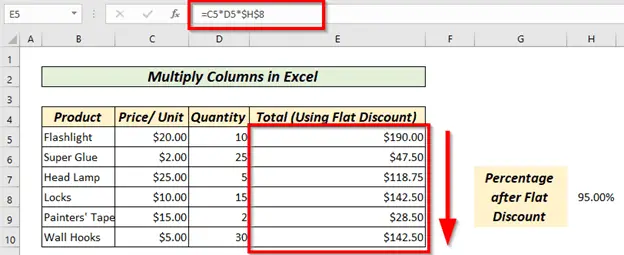
Lesen Sie mehr: Multiplikation einer Spalte in Excel mit einer Konstante (4 einfache Methoden)
9. eine Spalte mit Prozenten multiplizieren
Die Multiplikation einer Spalte mit Prozentwerten ist die gleiche wie die vorhergehende Methode, es muss lediglich ein Prozentwert in die Zelle mit dem festen Wert eingegeben werden. Dies kann auch mit der speziellen Methode "Einfügen" geschehen.

Lesen Sie mehr: Multiplizieren mit Prozenten in Excel (4 einfache Methoden)
Zu beachtende Dinge
Vergessen Sie nie, hinzuzufügen ein Gleichheitszeichen (=) während Sie eine Formel eingeben.
Achten Sie darauf, ein Komma(,) zwischen verschiedene Werte zu setzen, wenn Sie die PRODUKT-Funktion .
Wenn Sie versuchen, eine Array-Formel auszuführen, drücken Sie immer STRG + SHIFT + ENTER. Wir nennen Array-Formeln oft CSE-Formeln, da bei Array-Formeln die Taste STRG + UMSCHALT + EINGABE zusammen.
Wenn Sie versuchen, einen absoluten Verweis einzufügen oder zu verwenden, denken Sie immer daran, dass Sie ein Dollarzeichen ($) .
Praxisteil
Wir haben einen Übungsteil eingerichtet, damit Sie üben und sich verbessern können.
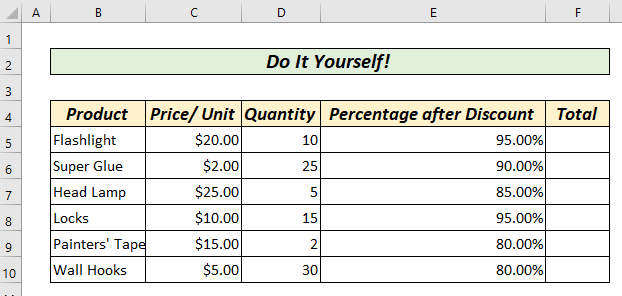
Schlussfolgerung
In diesem Artikel haben wir versucht, alle Möglichkeiten der Vervielfältigung zu behandeln Spalten Wir haben 9 verschiedene Möglichkeiten der Multiplikation in Excel behandelt. Spalten Wenn Sie Fragen zu einer der oben genannten Methoden haben oder mehr über die verschiedenen Methoden wissen möchten, können Sie sich gerne an uns wenden. Wir haben ein engagiertes Team, das sich um all Ihre Bedürfnisse im Zusammenhang mit Excel kümmert.


